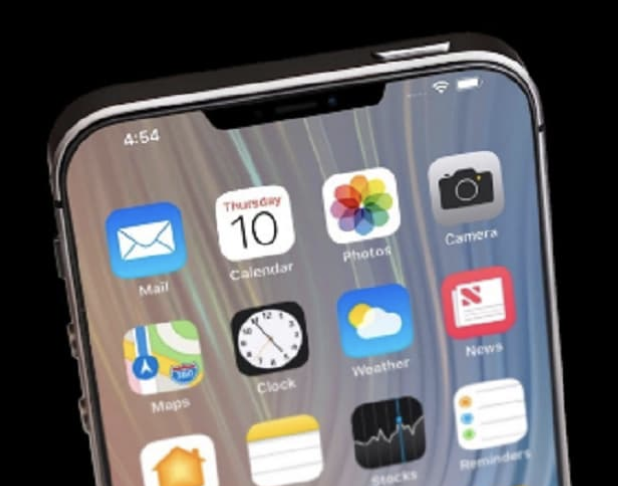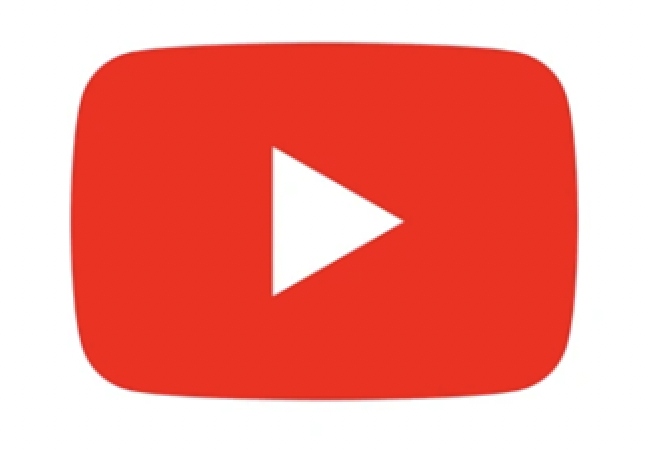コロナ自粛で暇すぎたのでiPhone下取りのやり方についてまとめてみる (Apple Trade In)
iPhone下取りのやり方についてまとめてみる
予約注文していたiPhoneSE第2世代(以下、iPhoneSE2) が家に届きました。
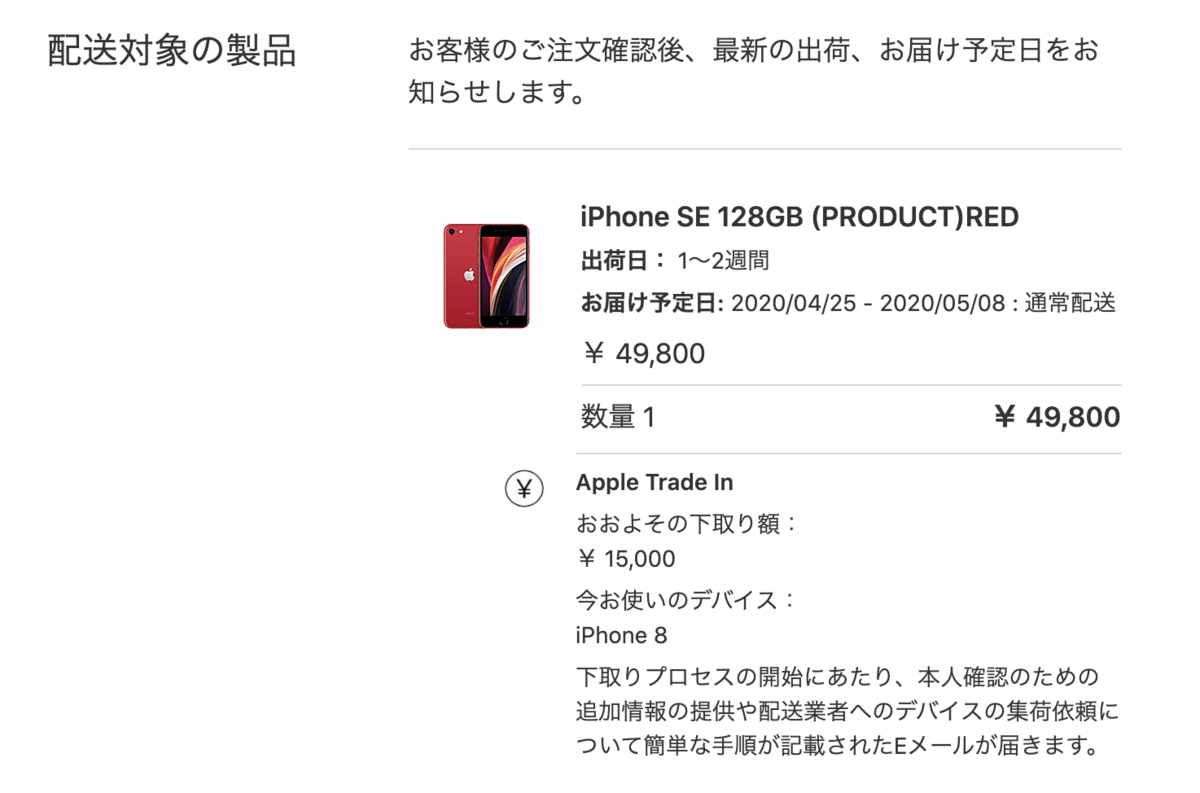
iPhoneSE2 購入確認メールの一部
今日は最近リメイク版の聖剣伝説3が発売したのでSFC版のBGMを流しながら記事を書いています。
youtu.beiPhoneSE2 自体は 4月28日に届いたので、当時は仕事で忙しかったこともあり端末の設定は週末にすればいいやと思って放置していました。
そして、いざGW初日5/2(土)に開封してiPhoneSE2 の端末設定をしようと思っていたら・・・
iPhone下取りキットがどこにもない。。。
同封されていないらしい。

箱1
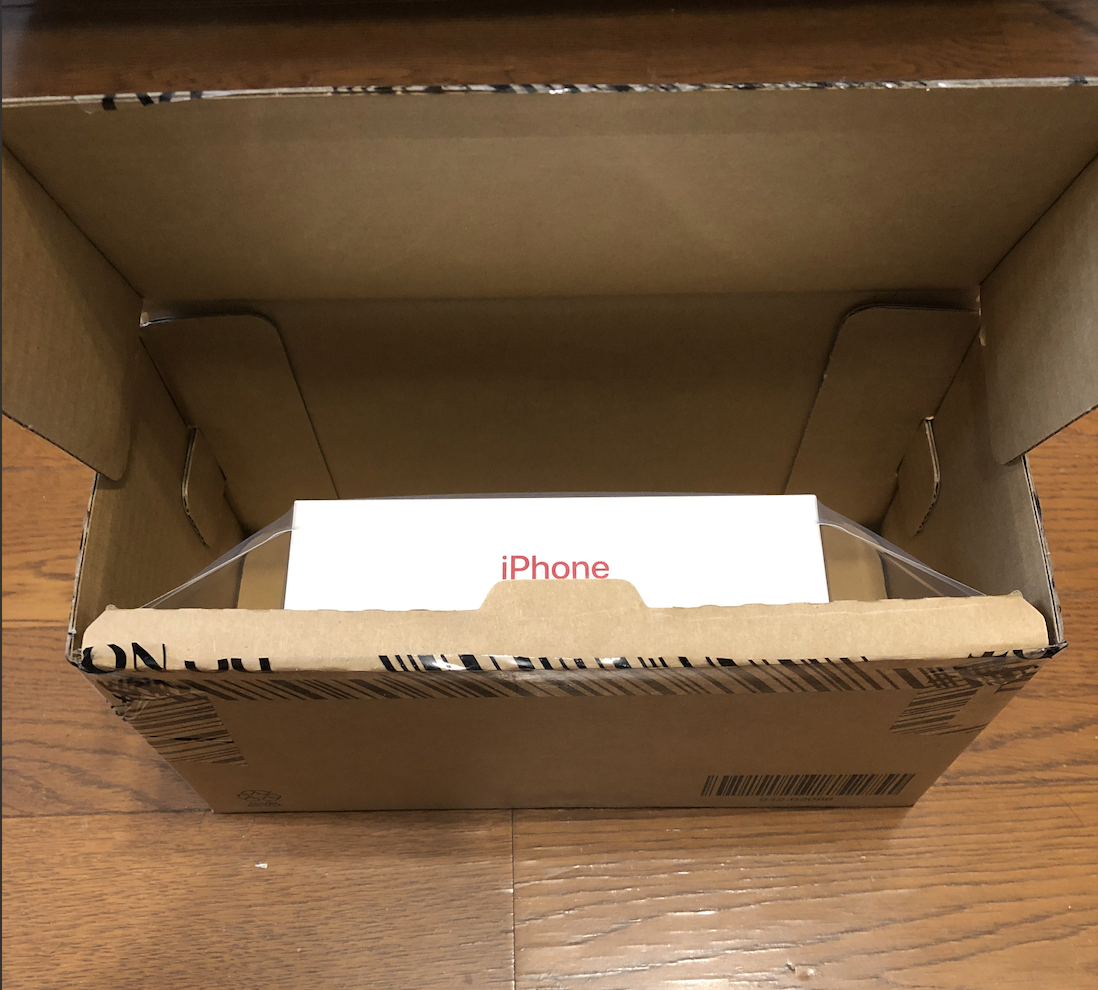
箱2

箱3
どこにもない。
ということで、GW中にちょっとテンパったのでこれを機にiPhoneのオンライン下取りのやり方を軽くまとめました。
オンライン下取りのやり方 (Apple Trade In)
まずAppleでのApple製品の下取りの名前はアップル用語で Apple Trade In (以下、下取り) と呼ぶらしい。
僕の持っている端末はiPhone 8 でこれを下取りにした時、なんと最大で15,000円で引き取ってくれるとのことでした。

購入時メールの一部のスクショ
そんなわけで下取りを利用するとiPhoneの新機種が3万円台で購入できますね。
これを使わない手はありませんので下取りの手順をまとめます。
手順は大まかに3ステップあります。
手順1. iPhone の購入時に下取りの設定を行う
まずはじめは、そもそもiPhone の購入時に下取りするかを聞かれます。これに「はい」を選びます。
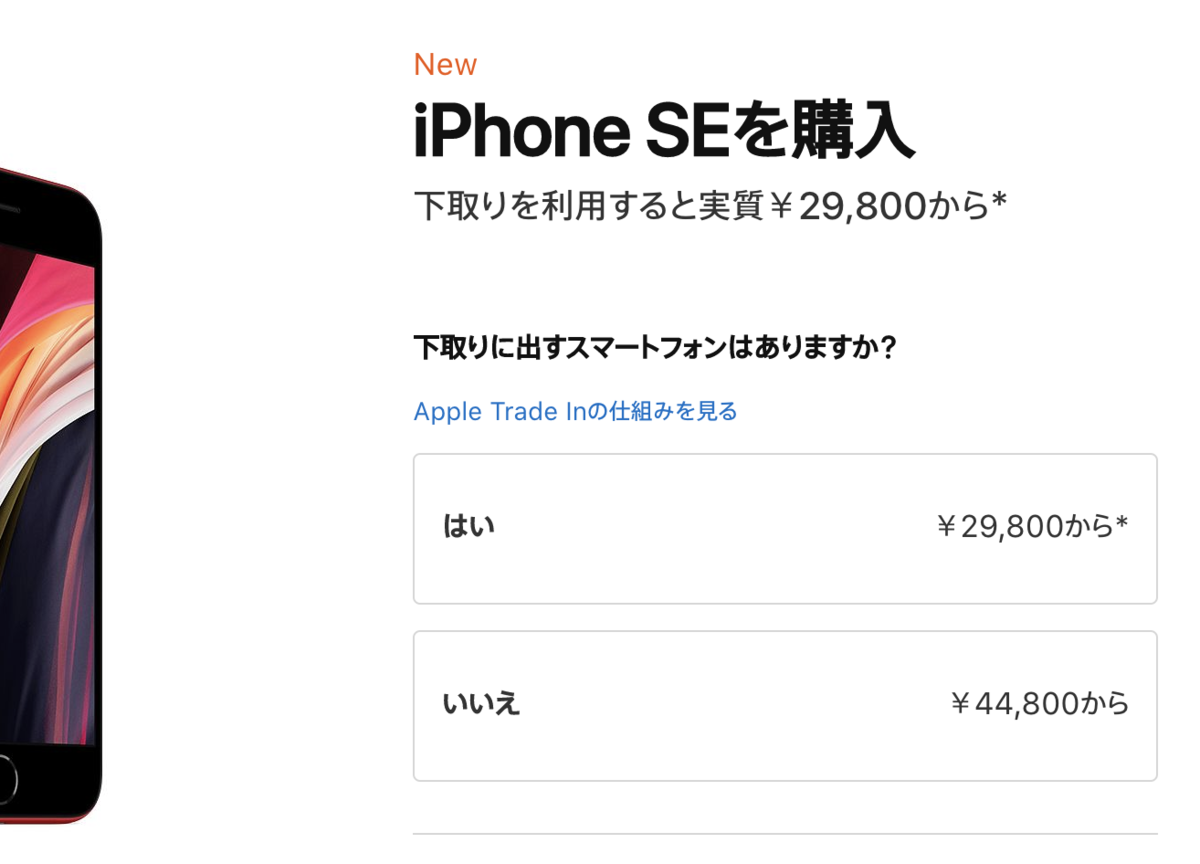
購入画面
すると下取りに出す端末の
- モデル
- 容量
- 状態
- シリアル番号
を聞かれますのでそれぞれ選択します。
シリアル番号についてはおそらくiOS 13 バージョンを使っていれば、設定アプリ上で「設定」>「一般」>「情報」の順に選択すれば、シリアル番号の項目がある画面が出ると思います。
これを設定した状態でiPhoneを購入します。
これで完了します。
手順2. メールにて本人確認を行い下取りキットを発送してもらう
次がハマりどころですが、購入確認メールとは「別に」リマインダーで「身分証明のための情報」みたいなメールが1通届きます。
だいたいiPhoneが届いた日ぐらいに届く感じです。
僕はどうやらiPhone到着日にメールが来ていました。
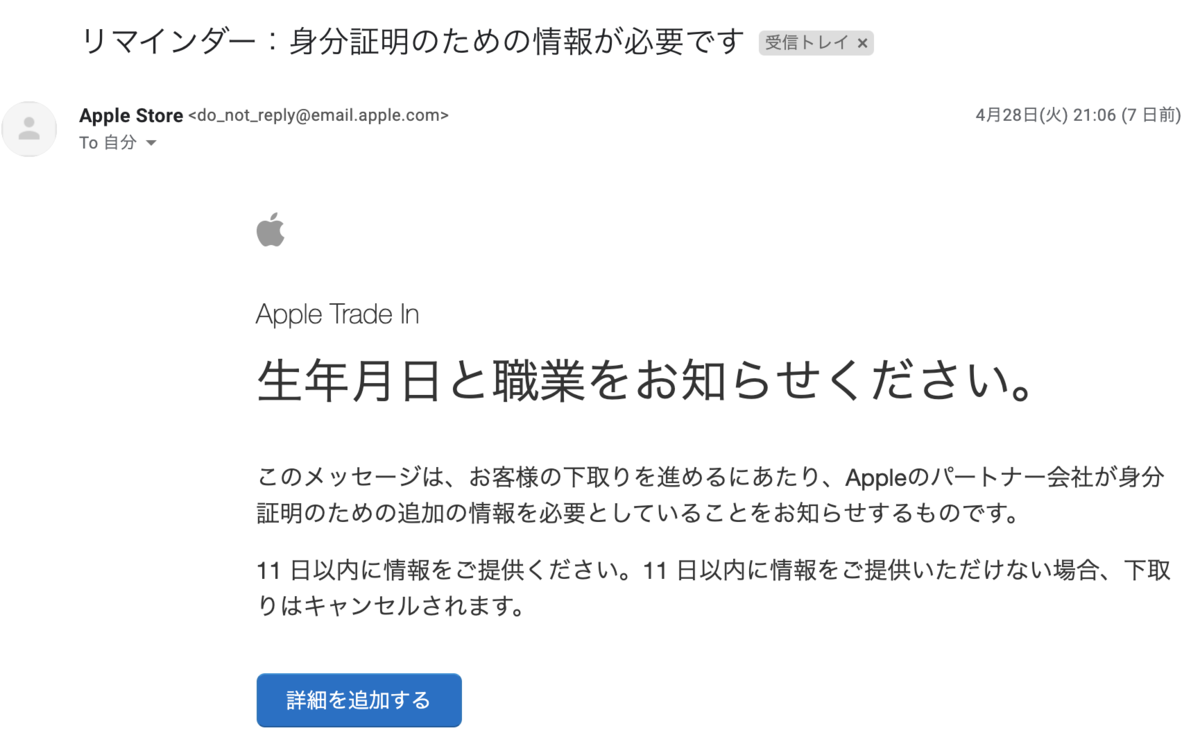
身分証明のための情報のメールの一部
メールに付随しているボタンをタップするとサインインページが表示されます。
サインインが終わると「身分証明のための情報ページ」が出ます。
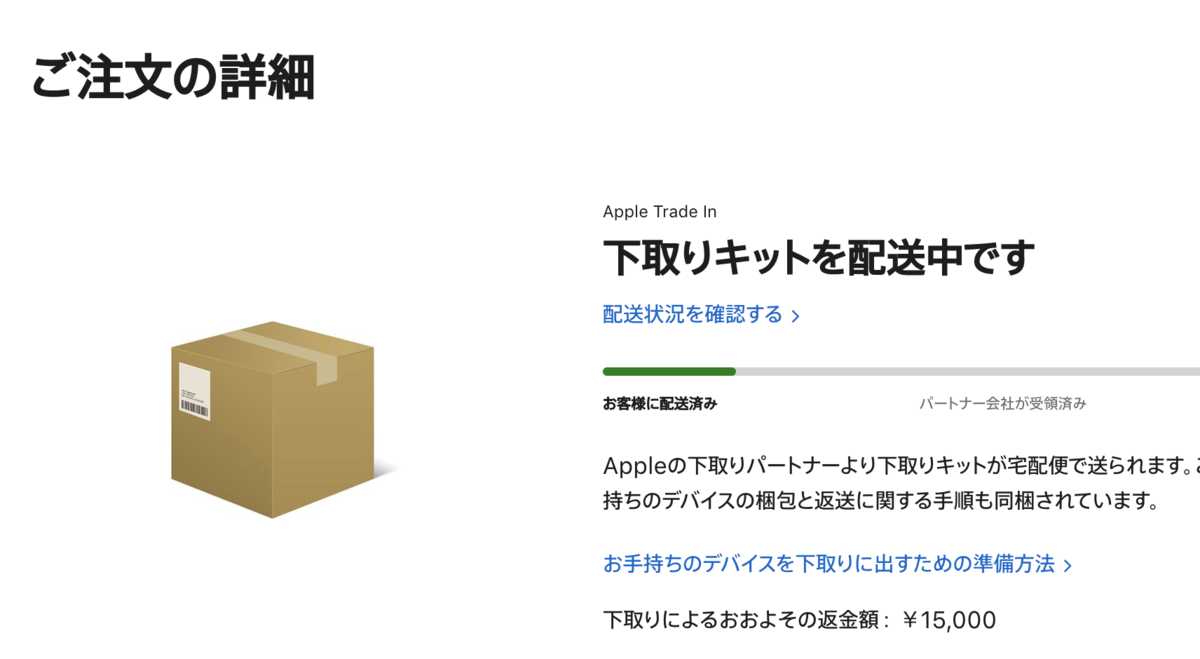
身分証明ページ
僕は身分証明が終わっていますのでこのページですが、本来は情報を記入するページが表示されます。
そこで必要になる情報が確か以下の2点
- 生年月日
- 職業
こちらになります。
これを完了しないとApple Trade In に必要な下取りキットが発送されないのはツライですね。
手順3. 下取りiPhone の発送準備をする
今はコロナ自粛でかつGWなのでまあGWが終わる頃に到着するかなと思っていましたが、本日下取りキットが届きました。
そのため、下取りキットが届くのは申請してから3~4日くらいかなと思います。
ここからは実際に下取りするiPhoneの発送の準備に入ります。
iPhoneの下取りの場合、大まかな作業は以下のとおりです。
- データのバックアップを行う
- iCloud、 Apple Store からサインアウトする
- 本体を初期化する
- SIM カードを取り出す
- 梱包準備する
それぞれ手順を説明していきます。
まず下取りキットはこんな感じです。

その1
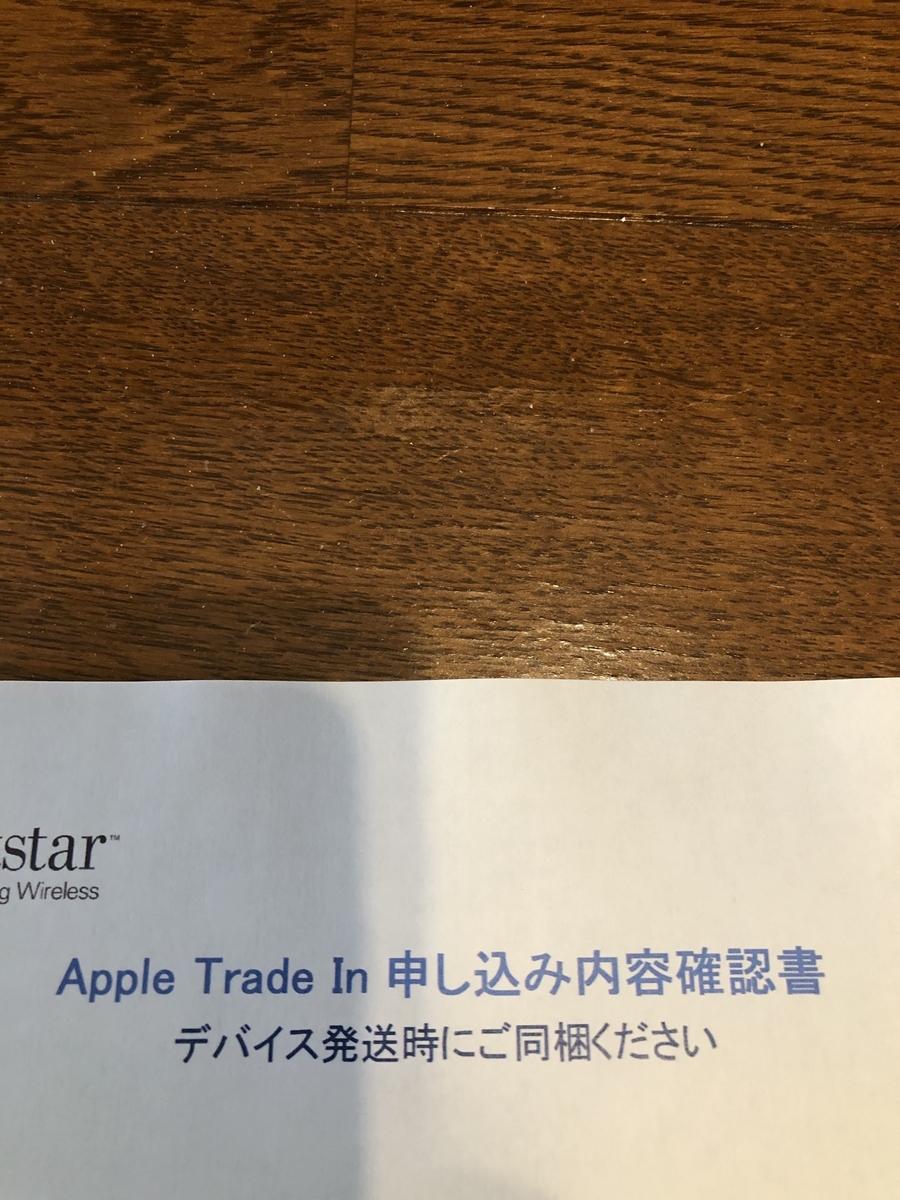
その2
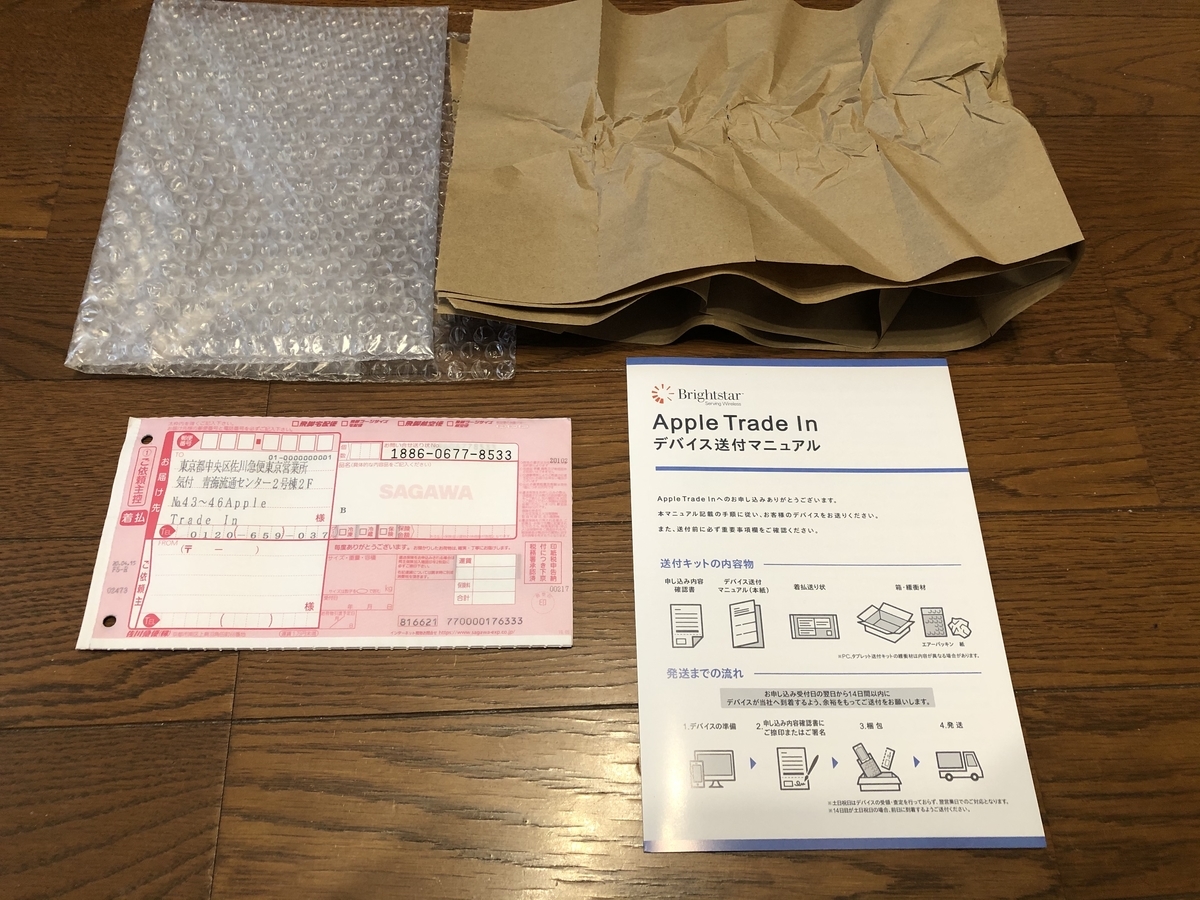
その3
 |
 |
 |
 |
データのバックアップはLINEのアカウントとトーク履歴が非常に大切なのでこれをバックアップしておきました。
あとはiCloud や Apple Store アカウントをサインアウトしておけばいいかなと思います。
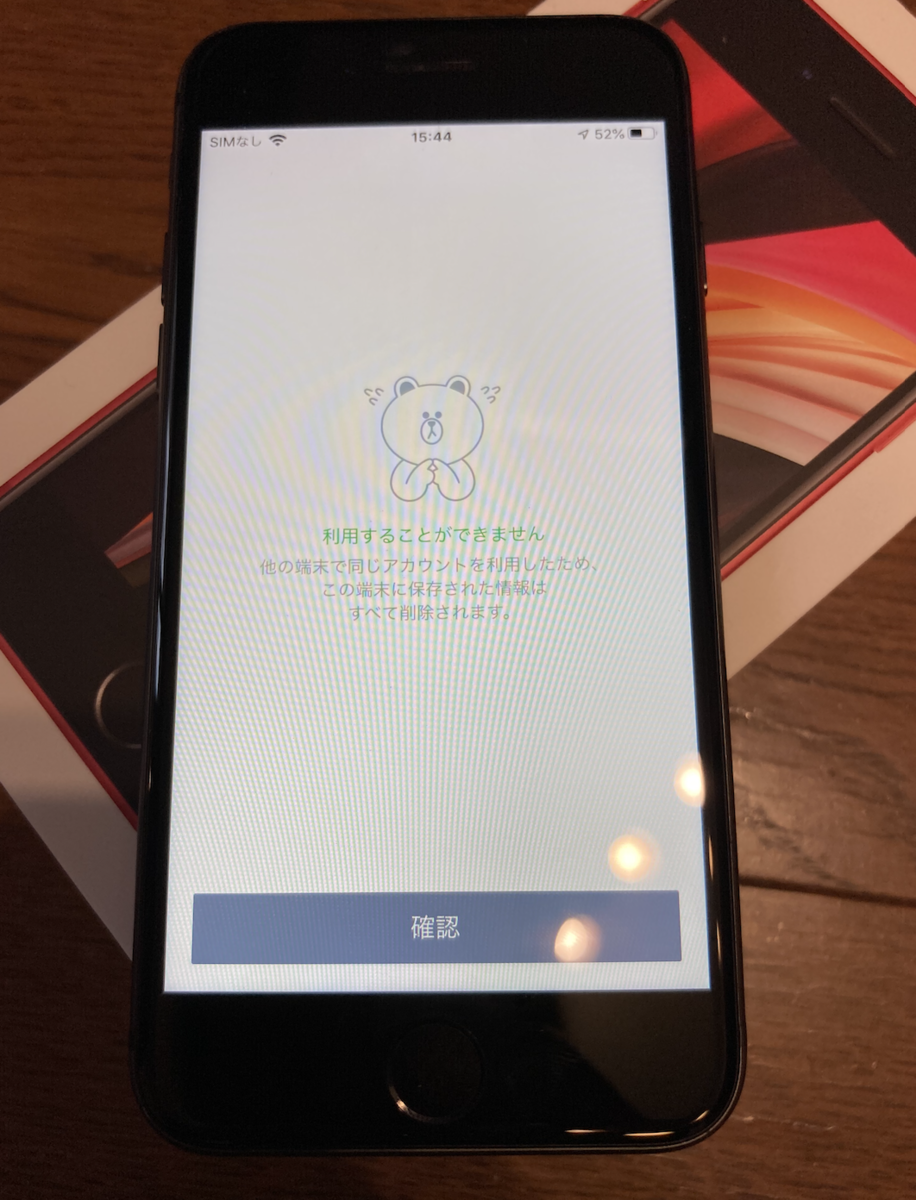
LINEでアカウントを引き継いだ後
ある程度バックアップしたら、SIMを新しいiPhone に差し込んで情報を読み取らせましょう。
僕の場合はiPhone 8 がSIMフリー端末で iPhone SE2 もSIMフリー端末になるので、単純にSIMをiPhone SE2 に入れ直したらOKでした。
新しいiPhone 端末で諸所の設定が「完了してから」下取りに出す古いiPhone 端末の初期化を行います。
iPhone 端末の初期化については、設定アプリ上から
「設定」>「一般」>「リセット」>「すべてのコンテンツと設定を消去」の順にタップすればできます。
これを行うと古い端末のデータがすべてなくなるのでちゃんとバックアップはしておいてください!
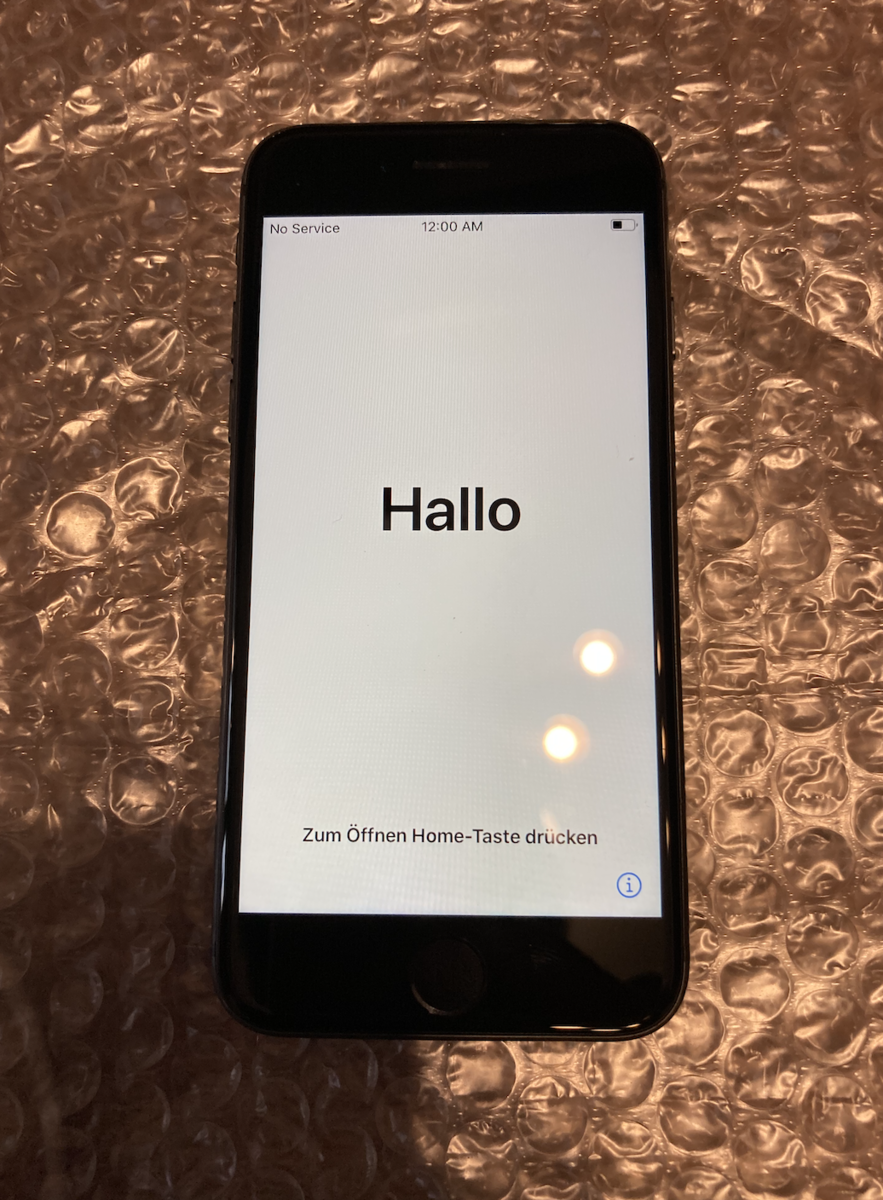
初期化しきったiPhone
この作業が終われば、下取りに出す古いiPhone の梱包作業を始めます。
梱包については非常に簡単です。
下取りキットに梱包材が入っていましたので、下取りするiPhoneをその中に入れます。

梱包材に入ったiPhone
それを下取りキットの箱に入れ直します。
また下取りキットに同封されていた「Apple Trade In 申込内容確認書」にサインして下取りキットの箱に入れ直します。

梱包後の下取りキット
箱に封をして郵送ラベルに住所を記入して郵便局か近くのコンビニに行って発送依頼を行えば完了します。
これで新しいiPhoneの購入金額が少しでも安くなれば報われます。
当初はコロナ自粛でかつApple Storeの店舗が閉店してる中で、どうやってオンライン上で下取りに出せばいいのかさっぱり分かりませんでした。
コロナ自粛中でも下取りできることが分かりましたのでこれで一安心です。
それでは、バイバイ。